kobo Touch が届いた ― 2012/07/20 00:00:00

楽天が販売する電子書籍リーダー kobo Touch が届きました
出来は、良いと思います
基本的な部分で、大きな問題は感じませんし、軽快な動作で読書が行えます
ただ、やはりと言うべきか、日本語ローカライズ周りの関係でファームウェアを大きく修正したためか、まだ微妙に問題が有るらしく、私の環境では Windows XP にクライアントをインストールし、セットアップ終了後、リリースノートを閉じたら、何故かタッチパネルが反応しないという問題が……
一度電源を切って、立上げ直すと問題なかったので、深刻な問題ではありません (もし、システム周りの問題が起きたら、電源を切って、再起動が基本っぽいですね)
電子ペーパー の方の視認性は、使っている 電子ペーパー が同じですから、SONY Reader と同じで、新聞紙より少し明るめといった感じです
自分で用意したコンテンツは、microSD/SDHC カード 側に格納するのが良いと思いますが、適当にフォルダを作って、無造作に放り込むだけで認識してくれるので、かなり楽ですが、EPUB 以外のコンテンツは題名の取扱いがファイル名だったり、内部情報からの題名・著者の取得が不完全だったりするのが問題かも知れません
一番閲覧で問題が有るのが、PDF かなぁ……
再描画範囲や、スクリーンフィット表示周りに多少問題が有って、前のページの一部が残ったり、再描画がきちんと行われなかったり、端が切れたり……
EPUB 3.0 もルビと改行が絡むと問題が起きているので、この辺りも要改善でしょう
今後のファームウェアのヴァージョンアップに期待しましょう
搭載されているエンジンは WebKit と言うか、Chromium のカスタマイズ版に、更にパッチを当てた ACCESS 製の EPUB Book Readerなので、HTML/XHTML のレンダリングは、WebKit が行うことになります
更に、日本語対応カスタマイズが行われているお陰か、CSS3 の縦書への対応がほぼ問題無く行われています (縦書表示時はフォントを リュウミン に切替え、フォントサイズを調整することを強く推奨)
搭載フォント(モリサワ リュウミン/ゴシック MB101)は JIS第4水準 まで収録しているので、青空文庫 の xhtml 版をダウンロードして来て、ヘッダ領域に縦書用の CSS を埋込んだ後、JIS 第3/4 水準漢字が使用されていたら (img タグがあるので、探すのは容易)、そこを置換え、文字コードを utf-8 に指定変更し、utf-8 で保存したものを持込むだけで、縦書閲覧出来ます (画像化せずに済むのと、チェックを Windows/MacOS X 上で行えるので楽です)
【注意点】
- EPUB 以外は、現時点では全て左綴じ扱いなので、ページめくりの方向が逆になります
- EPUB Book Reader 以外は、ページ送りのタッチ範囲が狭いらしく、ページ送りが少し不快かも知れません (スワイプの方が反応が良いかも)
充電しながらの読書は出来ませんが、元々電池は殆ど食いませんので、寝ている間に充電を済ませておきましょう接続ダイアログで 【キャンセル】 すれば充電しながらの使用も可能です (【OK】 すると、AC アダプタであっても接続モードに移行してしまう)
細かい不具合は、追々修正されていくと思われますし、現時点でも、そう言う癖を持っているというのを理解して使えば、大きな問題なく、使用できます
画像は他の 電子ペーパー 採用機と同じで、階調の足切りをして表示されるので、事前にグレースケール 16階調に減色しておいた方が良いと思います (PDF に纏める時は ZIP 圧縮推奨)
白黒漫画や小説なら、画像でもそんなに問題ないかなぁ……
kobo Touch が不当な評価を受けてる…… ― 2012/07/21 00:00:00

そもそも、kobo Touch の商品説明に、PC (Windows or MacOS X) が必要なのは明記されてるし、その他の言いがかりも、不当な物ばかり
大体デバイスの原理上、電子ペーパー端末で、iPad みたいな速度で書換えが出来るわけが無いだろう××!!
kobo Touch は、読辛くならないぎりぎりのラインで、完全なリフレッシュ回数を減らすことで、電子ペーパー端末としては、かなり速い書換えを実現してるというのに……
100万以上の無料コンテンツも、日本語コンテンツとは一言も書いてない上に、発表会では海外のコンテンツが多く、日本語コンテンツは随時増やしていくような感じだったんだけどなぁ…… (英語・フランス語・ドイツ語など、日本人が読むのは辛いコンテンツが沢山ある訳ですね)
日本語の無料コンテンツは、“青空文庫”のドキュメントを EPUB 3.0 に変換した物が中心ですね
“全然商品説明読まずに買って、文句を言ってる、ただのクレーマーが多いなぁ……” と言うのが正直な感想
それよりもっと酷いのが、¥7,980- が高いって言う、信じられない言いがかり
Kindle の一番安い海外版が US$109.0- するんだけど…… (現在のレートで、約8,560円)
真っ当な、電子ペーパー端末だと、kobo Touch って、現在最安値だと思うんですが……
ただ、クライアントソフトは、正直、購入済コンテンツのダウンロードと同期のみに絞って、IE のブラウザコンポーネント使わずに、kobo Touch を登録したアカウントから、PC/ケータイ/スマートフォン を使い、通常の購入システムから購入するようにすれば良かったんじゃ無かろうかという気が……
試し読みを提供する場合は、サンプルを画像として登録しておけばいいと思うし……
で、セットアップ時に、Windows だとログインできないというトラブルが起きることがあるけれど、これは IE のセキュリティ設定が関係しています (当然 MacOS X だと発生しない)
セキュリティレベルを、「中」に下げないと、ログインできないのです……
やっぱり、購入機能をアプリに付けるべきじゃ無かったと思う……
その他の問題は、ハードで問題が起きてる場合は初期不良だから交換して貰うしか無いし、セットアップ時の問題は、PC で最低限の処理も出来ない事を自白してるような物で……
そもそも、セットアップの手順、kobo Touch や PC 上のセットアップ画面に表示されるから、同梱されてる初期設定のことを書いてあるシートすら不要と言えば不要 (基本的な使い方自体を説明した、EPUB ドキュメントが入ってるのでセットアップ後に読めるし……)
セットアップ自体、少し時間は掛るけど、指示通りに進めていくと、それで終る簡単な物で、難しい点なんて一つも無かったんだけどなぁ……
気になるのは、現時点で一番問題が少ないのが、“HTML で用意したコンテンツ” というのは……、うーん…… (WebKit ベースで、日本語の縦書調整を施されているので、ルビ付の縦書でも問題なくレンダリングされます)
■ 私が確認している kobo Touch の不具合・問題点 / 【注】 重度の不具合は現在未確認
- 初期セットアップ後、何故かタッチパネルが反応しない事が…… → 一度電源を切って再度起動すると正常動作
- 初期のタイムゾーンが UTC になっている → タイムゾーンは尋ねるべきだと思う…… (設定で、tokyo を検索して選択すれば、JST に変更可能)
- PDF の再描画が不完全・画面に幅を合せると端が切れたりする → 明らかな不具合 , ファームウェアのアップデートを待つしか無い (再描画問題はメニューを出してすぐ消すという方法で再描画を掛けて回避できるけれど、正直不快)
- PDF のページ送りがシビア → 改善して欲しいところです
- EPUB 3.0 の縦書コンテンツ以外を、全て左綴じ扱いする → 縦書 HTML と 右綴じ設定の PDF は右綴じとして扱って欲しい
- EPUB 3.0 コンテンツの文字の一部が、下側にはみ出して切れてしまうことがある → 明らかな不具合 , ファームウェアのアップデートを待つしか無い
- EPUB 3.0 コンテンツの現在位置の表示 (PDF や HTML だと、x/yページという表示が出る) が無い → どうにかして欲しい , ファームウェアのアップデートを待つしか無い
- Wi-Fi の設定を不揮発メモリに書込まない? → 実際、接続に成功したアクセスポイントが消えた , WPS の実装が望まれる
- 何故か、色々とやっていると、唐突に EPUB 3.0 コンテンツを正常に開くことが出来なくなった事が 1度だけ発生 → 一度電源を切って再度起動すると正常動作
- タッチパネルの反応が悪い時がある → すぐ反応する時と反応の鈍い時が…… , 改善して欲しい
- 選択操作が酷いのと、辞書引き機能が思いっきりバグっている → 明らかな不具合 , ファームウェアのアップデートを待つしか無い
そもそも、日本の電子出版は、ちっとも安くないので、現時点では自炊端末として扱うのが一番幸せな気がするのですが……
実際、縦書 CSS を組込んだ “青空文庫” や “Project 杉田玄白” の xhtml コンテンツを閲覧するのには、中々良い感じなんですよねぇ……
後、多分白黒漫画なら、PDF に纏めれば、普通に読めそうな感じです
もっとも、実際の本と同じように見開きで読むには、最低でも 800×1,280pix. 位欲しいのですが……
【余談】 表示しているのは xhtml 版に 縦書 CSS を組込んだ、“グスコーブドリの伝記”(宮沢 賢治)
kobo Touch で漫画を読む ― 2012/07/22 00:00:00
kobo Touch が採用する 電子ペーパーの解像度は、600×800pix. で、白黒 16階調です
このスペックだけで、漫画には余り向かないというのが丸わかりなのですが、まあ、どんな感じになるのか、瀬尾 浩史氏 が 配布している “うぶんちゅ 第11話” を読んでみましょう
なお、配布画像は 1ページあたり 1,246×1,635pix. です (扉絵 24bpp, 本文8bpp グレースケール)
まず、一番上が、Windows で一番多そうな、縦768pix. の液晶モニタでの表示をシミュレーションした画像です (変換後の PDF ドキュメントを表示した後、スクリーンキャプチャして縮小しました)
ルビはかなり不明瞭で、読むのは厳しかったりします
次が、kobo Touch での表示ですが、正直、kobo Touch の PDF 表示には問題が多く、現時点では閲覧に一番適していない形式です (再描画の問題が出た時は、メニューを開いて閉じるだけ (タップ2回) の強制再描画で対処可能ですが、十分問題ですね)
そもそも、起動した時に、縦長画像をわざわざ横倒しにすることは無いだろう……と
画像のみの PDF ドキュメントの場合、現時点ではメニューを開いて 90度回転させる必要が有る様です
【余談】 この PDF ドキュメントは、右綴じで作成していますが、kobo Touch は、EPUB 3.0 の縦書以外を全て左綴じ扱いするので、EPUB 3.0 とはページめくりが逆になります
【注意】 kobo Touch の画面は、ディジタルカメラで撮影したものをパースペクティブ補正した後、レベル補正を行い縮小という調整を経ています , kobo Touch の表示を肉眼で見た時とは、少し感じが違うことを念頭に置いた上でご覧下さい
表紙は、階調の足切りが掛るので、変なべた塗りがあちこちで発生します
瀬尾さんの塗りでは余りひどい事にはなっていませんが、塗方によっては、悲惨なことになる場合があるため、予め誤差拡散などで減色しておいた方が無難と言えば無難です
もう一つの問題は、kobo Touch が、素直に原寸表示 (600×800pix.) してくれないことなんですが…… (したらしたで、ページを表示している部分のお陰で、表示が切れてしまうという問題が出るのです……)
そして、肝心の本文
絵の輪郭線のがたつきも多少気になりますが、それ以上に文字が読みづらいです (ルビは、殆ど読めません)
3段目の、縮小前のディジタルカメラでの撮影画像を見て頂ければ何となく分るかと……
予め画像補正を掛けた上で階調を落しておけばもう少し読み易いのかも知れません (この PDF ドキュメントは、オリジナルイメージをそのまま使用して JPEG (中/ q=60) で作成しています)
拡大した後のドラッグ処理は、電子ペーパーというのを考えると、意外と速いので、拡大表示を基本とした方がいいのかも知れません
更に、紙の書籍で読む時と同じように、見開き状態で作成した PDF ドキュメントだと、拡大しないととても読めません
実際の所、現時点では、漫画を見開きで読んで問題ない端末って、New iPad (3世代目 iPad)だけなんじゃないでしょうか……
# 最低でも縦 1,000pix. 程度無いとルビが辛いので……
■ 結論
kobo Touch で漫画を読む場合、予め 600×800pix. に収り、かつ下に 24pix. 程度の余白が出来る様に調整した画像を用意しないと厳しそうです (拡大して読んだ方が無難です)
細かい下記文字や、ルビを諦めれば、問題ないと言えば問題無いのかも知れません
気になるのは、実際に販売されている漫画が、どの程度の解像度で配信されていて、kobo Touch で読んで、残念感が強くないかという辺りですが…… (WVGA 辺りのケータイ漫画配信に比べれば、遙かにマシなんですが…… ← あれは酷い……)
【注意】 この記事の先頭に掲載されている画像 (クリックすると原寸表示)は、瀬尾 浩史氏 が 「表示-非営利 2.1 日本」を条件とするクリエイティブ・コモンズ・ライセンス [creativecommons.org]の下で配布している “うぶんちゅ 第11話” です
【おまけ : 転載・再配布一切禁止】
AT Will の “
【注意】 掲載画像は、縦横半分くらいに縮小されているので、参考程度に……
ただ、表紙のカラーは、肌の階調が潰れて、少し悲しいかも知れません (アニメ塗りでは無いので……)
なお、この作品は、成人向 (18禁) なのと、内容が短いので、ここに掲載した画像は、(内容の把握が不可能なレベルで) 半分以上をモザイク処理しています
kobo Touch で「不思議の国のアリス・鏡の国のアリス」を通信費と多少の作業のみで読む ― 2012/07/23 00:00:00

■ 用意するもの
不思議の国のアリス xhtml版 【訳 : 山形 浩生氏】 [genpaku.org] ※ ライセンスを確認すること
鏡の国のアリス xhtml版 【訳 : 山形 浩生氏】 [genpaku.org] ※ ライセンスを確認すること
編集する PC (Windows/MacOS X/Linux などお好きなものを)
高機能なテキストエディタが有るとなお良し(私は、秀丸エディタ を使用しています)
PDF 版は縦書じゃ無いから駄目ですよー
横書でもいいのなら、Text 版の方がお勧め
■ 作業手順
手順は同じなので、「不思議の国のアリス」 の方だけを説明します
【注意】
この xhtml 版には、全角スペースのみの行があるため、エディタの設定で行末のスペースやタブを削除する様にしている方は要注意
出来れば、全角スペースの後の改行コードを消してしまうことをお勧めします
【正規表現変換】
「 \n」 (全角スペース\n) を 「 」 (全角スペース) に変換 (← 「」 は範囲を明確にするために付けただけです)
正規表現変換が可能ならば、空改行もあるので、「\n\n」を「\n」に変換すると良いかも (この条件で全置換を2回実行すると空改行は全部消える)
※ 挿絵も著作権が切れているので掲載されていますが、含めると重くなるだけなので、それらは PC で眺めて下さい
- Shift JIS で表現可能なファイルなので、1行目との 6行目の utf-8 を Shift_JIS に書換えた後、Shift JIS で保存すると、ファイルの容量が大幅に減ります (上記の正規表記変換も併わせて行うと、272,541bytes → 190,012bytes)
- <style type = "text/css"> ~ <style/> で囲まれた内容を font-family: serif; font-size: 10pt; margin: 0.2em; line-height: 150%; writing-mode: vertical-rl; -webkit-writing-mode: vertical-rl; に変更 (font-size は好みで、9pt や 11pt を指定しても良い)
- body タグの style 指定を消す (<body> だけに書換える)
- 読書用の HTML/XHTML ファイルでは、リンクや JavaScript は無意味なので、最初の方と最後の方にある、読書に不要な部分を任意削除
- 挿絵も入れないので、img タグを挟んでいる <div> ~ </div> や <span> ~ </span> 毎削除 (該当箇所は <img を検索すると見付かります)
- kobo Touch は登録処理では HTML の中身を見ないのと、日本語ファイル名を正しく認識しないので、基本的に英語のアルファベットのみで分り易いファイル名を短めに付ける (例: Alice_Wl.html)
- kobo Touch に microSD/SDHC を挿した後、PC と USB 接続し、microSD/SDHC 側に HTML と言うフォルダでも作成して、その中へ先程作成した HTML ファイルを書込 (FAT系ファイルシステムは、ルートには 512 と言うファイル数制限が有るので、ルートにはファイルを置かない方が良いです)
- PC 側で、USB ストレージデバイス (kobo Touch) の取外しを行う
- USB ケーブルを外すと kobo Touch が自動的にコンテンツの再検索を行うので、少し待つ
- 本棚に格納した方が読み易いので、任意の本棚に登録する
- HTML コンテンツを開くと、標準設定だととても読めたものでは無いので、メニューのフォント設定を呼出し、“モリサワ リュウミン” に変更
これで、OK
PCでは、WebKit 系ブラウザでチェックを行うことも出来ますが、Windows の場合、font-family: に 「@MS 明朝」を追加しておかないと困ります
【余談】今回入手した 「不思議の国のアリス」 では全く、「鏡の国のアリス」 では少ししか使用されていませんが、WebKit のレンダラは HTML/XHTML のルビを大きめにレンダリングするので、割と読み易いと思います
似たような手順で、“青空文庫” の xhtml 版を縦書対応に修正することも出来ますが、“青空文庫” のドキュメントは JIS第3/4水準 の漢字を文字コードで表現せずに、img で表示しているので、置換えが必要になることがあります
kobo Touch で同人誌 (漫画) を読む ― 2012/07/24 00:00:00
殆どの同人誌はページ数少ないから、PC (Windows/MacOS X/Linux) で読んだ方が……と言う気がしますが、kobo Touch で、どの程度読めるかというのを試してみるのも一興です
とは言え、“Web 上で、無料公開してるのじゃ無いと、色々と面倒だしなぁ……”
と言うことで、流穂 忍 さんのサイト 無名芸 [maid.ne.jp] で公開されている “石になる娘 Vol.0.1” を表示してみました (転載・無断配布は禁止でしょうから、読んでみたい方は、流穂 忍 さんのサイト 無名芸 [maid.ne.jp] でダウンロードして下さい)
元の原稿は A5 600dpi がターゲットなので、多くの B5 600dpi の原稿よりは、解像度の低い電子ペーパーで表示するハードルが低いとも言えます
そもそも、最終的に漫画単行本サイズに縮小されることを前提とした商業誌と異なり、同人誌は、B5 や A5 を前提にした原稿が多いです
ただ、最近は、ディジタル化して、ダウンロードショップで委託販売することも多いので、それを強く意識した原稿は、縮小を前提に作成されています
今回の原稿は、縮小を前提に作成されていません
なので、解像度が低くても読めるようにと前処理を行っています
- 漫画だと、モアレやエッジの不自然さの原因になるので、余り推奨できない Lanczos4 で縮小を行いました
- それでも、文字が凄く薄くなるので、更にレベル補正で文字が黒くなるように補正を掛けました
正直、元のディテールは崩壊気味ですし、潰れて目立ち辛くはなっていますが、トーン部分のモアレも壮絶なことになっています
ここ迄縮小せず、拡大表示で閲覧する事を前提に、縦1,200pix. 位のデータにした方が良かったかも知れません
実際、kobo Touch に持って行って表示してみると、絵の方は、少々見辛い部分が有る物の、そう違和感が無いのですが、…………文字が読めません
漫画本文の文字はもう少し大きい箇所もあるので、読めるところもあるのですが、全体的には読むのは厳しいです
やはり、縦1,200pix. 位のデータにした方が良さそうです
で、これは A5 であるというのを考えると……、B5 は更に厳しそうですね……
【余談 : 転載・再配布一切禁止】
AT Will の “
【注意】 掲載画像は、縦横半分くらいに縮小されているので、参考程度に……
なお、この作品は、成人向 (18禁) なのと、内容が短いので、ここに掲載した画像は、(内容の把握が不可能なレベルで) 半分以上をモザイク処理しています
kobo Touch で何ポイントの文字まで読めるか ― 2012/07/25 00:00:00
一般的なコミックサイズを実測してみると、11.5cm×17.5cm でした (多少の差異は有ると思います)
で、kobo Touch では、コミックサイズの画像に描かれた文字を、どのサイズまで読めるかというのが今回の趣旨です
ついでに “一太郎2012承” で EPUB 3.0 版を作成してみましたが、EPUB って、ポイント指定しちゃ駄目なんでしょうか?
出来上ったデータを覗いてみても、指定は em 指定だらけで、pt 指定は見当りませんでした
もっとも、EPUB は xhtml の延長線上にある規格ですし、デバイス側で拡大・縮小処理をしても構わないというのが前提なので、pt 指定が大きな意味を持たないとは思いますが、取り敢ず、こう言う意図で作成されているという、標準表示を行うのは難しそうですね (従来の、電子書籍フォーマットも同様なんですが……)
結果、こちらは、凄いことになってしまっていますが、フォントが小さくなると問題が少なくなるので、“一太郎2012承” の変換に問題が有りそうな気がします (“一太郎 2013” 以降で改善されるかな?)
EPUB 3.0 での表示は、文字のサイズが正確に分らないので、掲載画像の左側、ビットマップで作成したものを基準にしましょう
これ、11.5cm×17.5cm (600dpi / 1bpp) で作成したものを、Lanczos2 で縦1,200pix .に縮小した後、JPEG (q=60) で、PDF 変換したものです (計算してみると 174dpi 位ですね)
画像では 7ポイントがぎりぎりという感じですが、kobo Touch で表示したものを目視してみると 7ポイントは少々厳しく 8ポイントまでかなぁ……と言う感じです
要は、振仮名は7ポイントが限界という事になります (6ポイントでも、ぎりぎり読めるけれど厳しい)
となると、kobo Touch での表示を前提に考え、振仮名のサイズから考慮すると、文字は 11ポイントあたりを選択することになりますね
拡大無しで読む場合、振仮名無しだと、限界は 9ポイントあたりかな?
多分、商業漫画の文字サイズは、9ポイントあたりなので、拡大無しに振仮名まで読むのは厳しそうです
kobo Touch で自炊漫画を読む ― 2012/07/26 00:00:00

kobo Touch は、現時点では、電子書籍を買って読むよりは、自炊したデータを読む方が適した端末だと思います
自炊漫画のデータを用意するとなると、元になる本が必要になるのですが、ずたずたに切裂いて心が痛まないものねぇ……
あぁ……、雑誌か……
大分前の “週刊少年マガジン” が転がっていたので、その中でもコントラストが高めで難易度の低そうな、『さよなら 絶望先生 (第194話 『終われぬ夏を抱いて』)』 を選択
現在の、週刊少年雑誌の無線綴じは、見開きページを見やすいように改善されたと同時に、大変ばらしやすい構造になっています
180度開くと、簡単にページが剥離するんですよね
スキャニングは、面倒臭いので PC レスでスキャンできるシートフィードスキャナ (スキャンすると適当にコントラスト補正して、microSD/SDHC カードに JPEG 保存してくれるスキャナ) を使用
オートではないものの、ページ数も多くないので、スキャンは簡単です
但し、今回使用したスキャナは、縦幅や横幅を適当に決めるので、スキャン後の画像サイズはばらばらになりますが、どうせページ単位で見るだけなので、気にしないことにします
スキャン後にまずしなきゃいけないのが、画像補正
週刊少年雑誌は、紙質の関係もあって、元々ノイズが多いので、ノイズ除去を行うと文字まで潰れまくって逆に読みづらくなる可能性が高いです
なので、コントラスト補正と、γ補正を行って、読み易いコントラストに合わせます
この辺り、PC に繋いで使う、オートドキュメントスキャナだと、取込みパラメータの指定で、最初から、ある程度良い状態でスキャンできるので、まず補正をしなくて済みますが、この辺りは、どのくらい予算が有るかに依存してしまいますね (PDF に纏めるところまでやってくれる、ユーティリティも有りますし……)
手動だと、最適値に設定出来ますが、面倒臭いので、大体問題なそうなパラメータで一括処理
その後、縦1,200pix. に一括縮小後、PDF に変換しました (横幅に揺れが有りますが、気にしないことにします)
さて、kobo Touch に転送して、開いてみると……
ざらざらして読みにくいと言えば読みにくいのですが、読めてしまうのがまた…… (ルビは厳しい)
ああ、勿論、線が繊細な漫画とか、トーンワークが凄い漫画は厳しいと思います
読めりゃいいのなら、余り問題なそうですけど……
ただ、漫画の自炊データは、すぐに容量が凄いことになってしまうので、その辺りが悩ましい気はします
また、著作権法の私的複製の範囲で行っているため、原本を捨ててしまうとグレーでは無く黒です
そう、厳密には捨てるわけに行かないのが悩ましいところです
単行本の場合は、ともかく、雑誌の場合は、うるさく言う人はいないような気もしなくは無いですが…… (注意 : 自分で読むだけに限定・他人にデータを配布してはいけない)
そもそも、データ化の時点で、相当画質劣化していますしね…… (一般人の録音はカセットテープまでだった時代に、権利者がうるさくなかったのと同じ事情です ← コンテンツが大幅に劣化してしまうので、劣化してないコンテンツを入手するには結局単行本を買うしか無い)
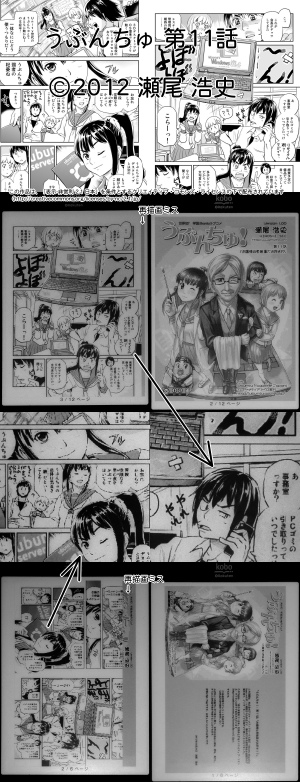



最近のコメント